Microsoft Officeに含まれるMicrosoft Teamsは、業務で使用しないといけないため、自宅のパソコンにインストールしてしまうと、業務以外でパソコンを立ち上げるとき、勝手に起動してしまい、毎回閉じるのは煩わしいです。
ここでは、Microsoft Teamsの自動起動を無効にする方法を紹介します。
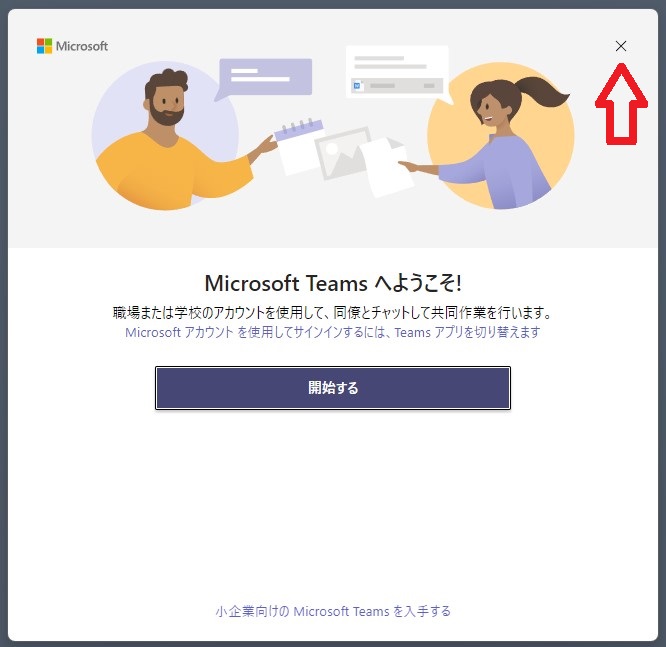
スタートをクリックする
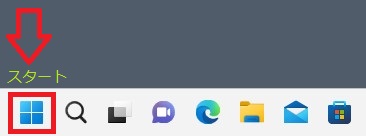
設定をクリックする
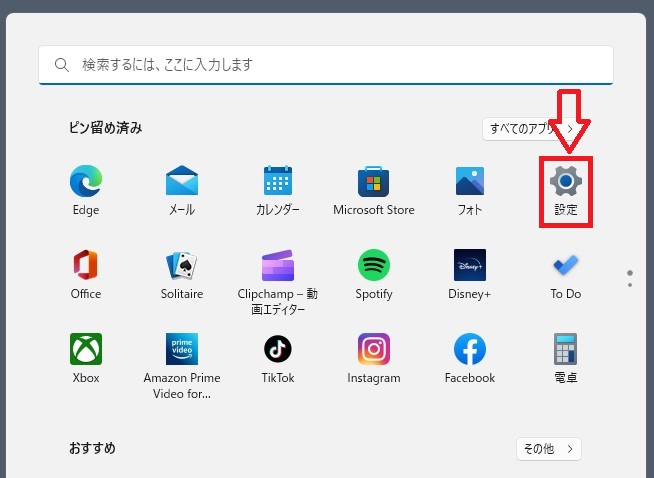
アプリを選択
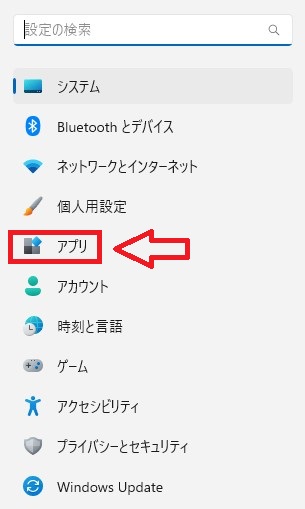
スタートアップを選択
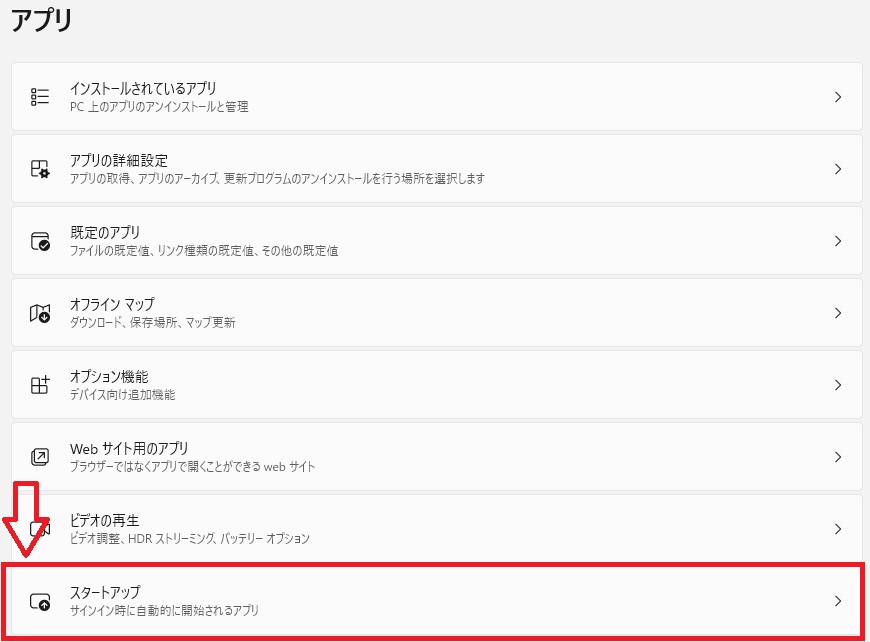
Microsoft Teamsをオフにする
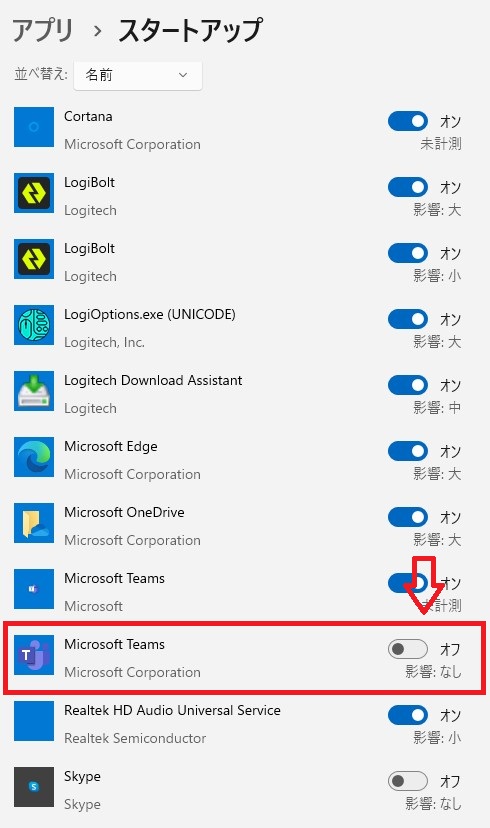
ぜひともお試しください。
 がいの部屋
がいの部屋Microsoft Officeに含まれるMicrosoft Teamsは、業務で使用しないといけないため、自宅のパソコンにインストールしてしまうと、業務以外でパソコンを立ち上げるとき、勝手に起動してしまい、毎回閉じるのは煩わしいです。
ここでは、Microsoft Teamsの自動起動を無効にする方法を紹介します。
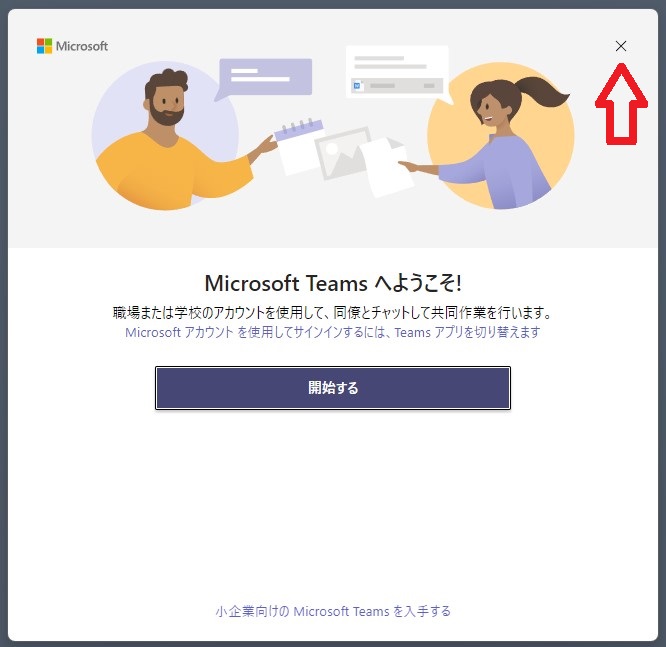
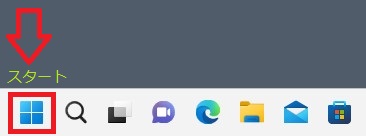
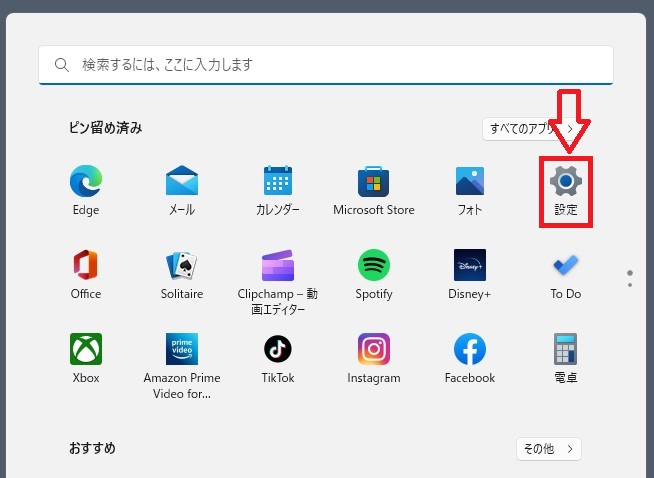
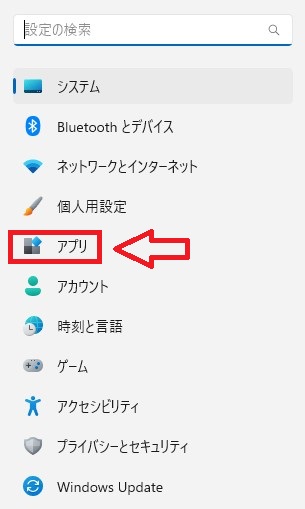
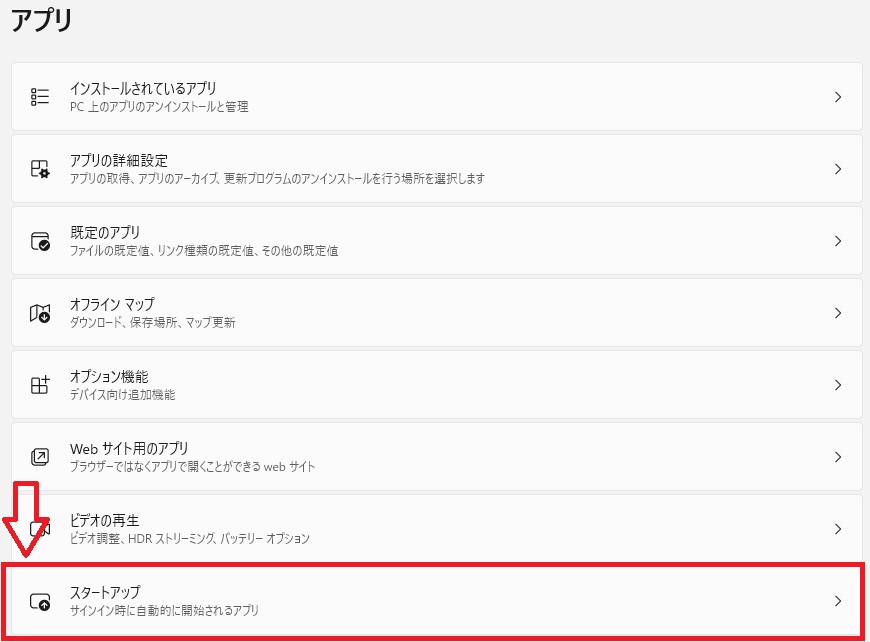
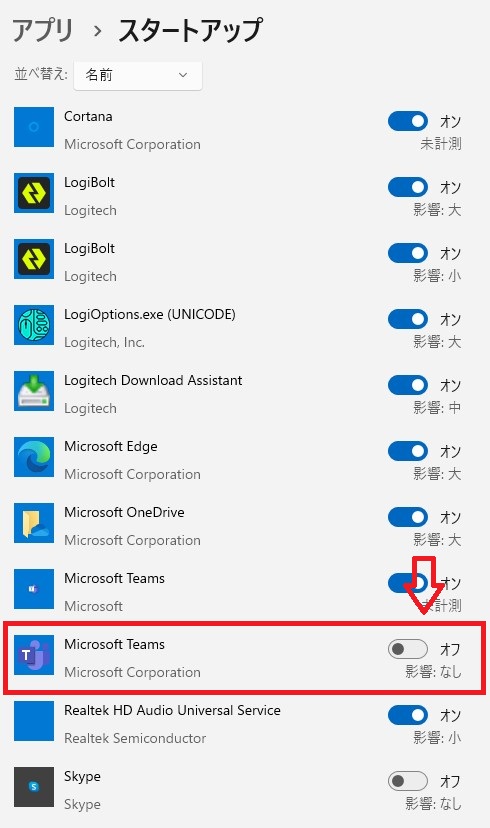
ぜひともお試しください。